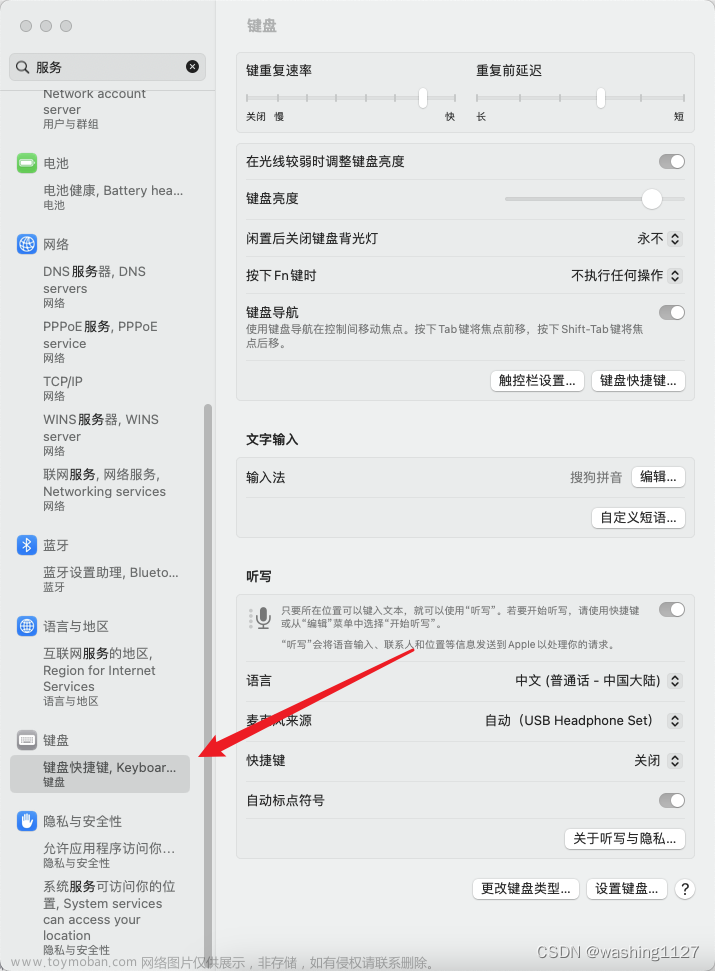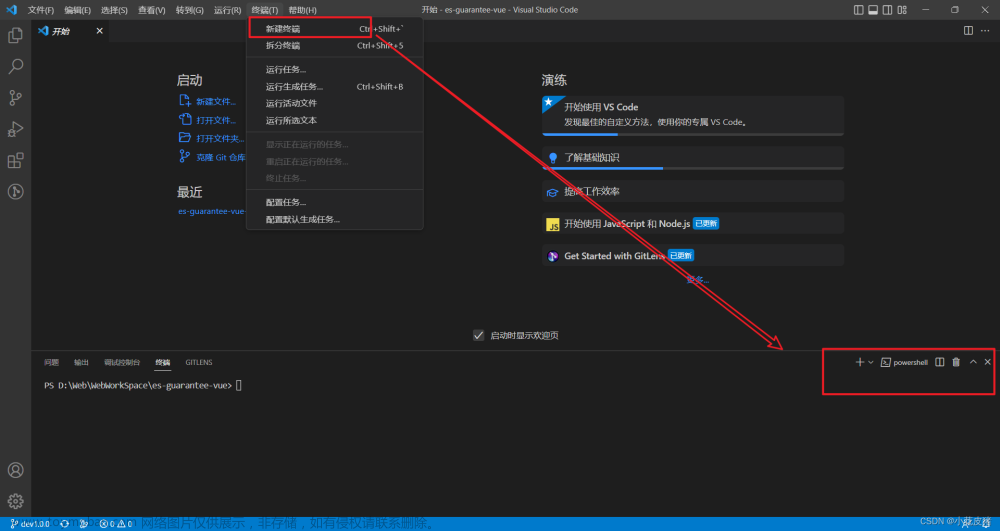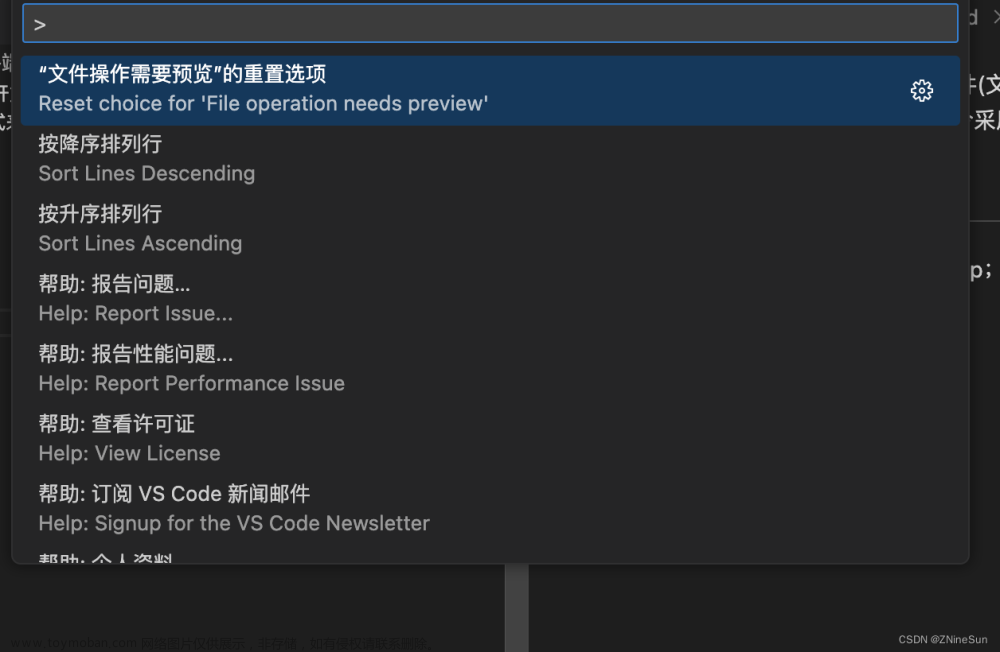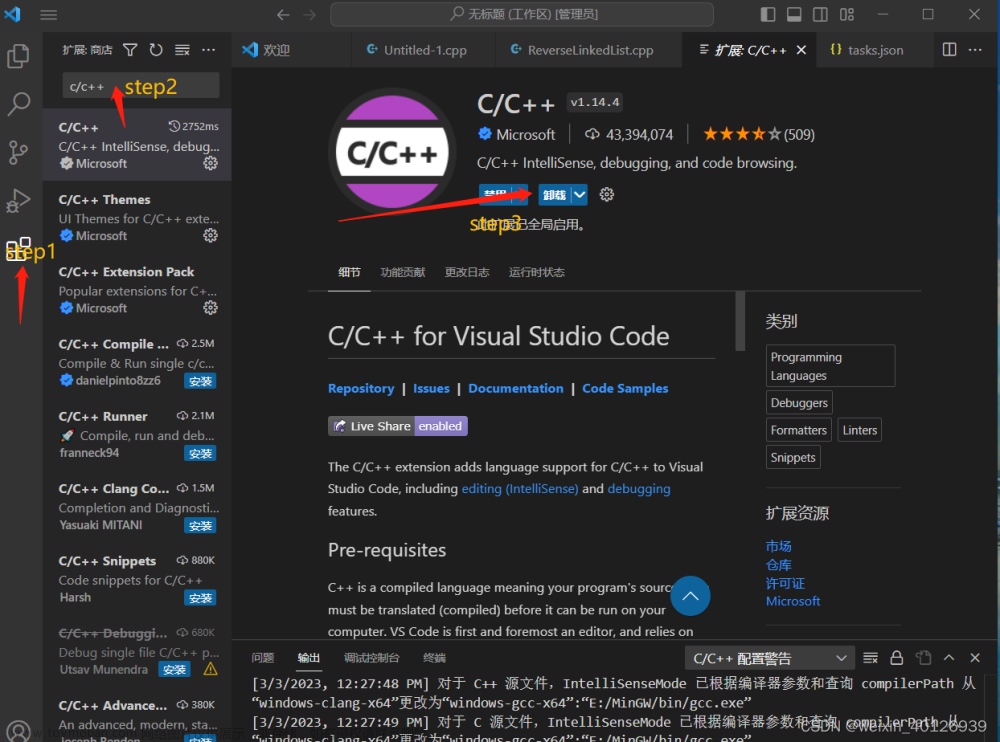很多小伙伴在
Windows下做深度学习开发的时候,遇到终端没有在Linux那么方便,那么我们现在就可以来设置一下;这样我们也可以在文件夹内部右键打开终端,也可以在VS Code里面新建一个虚拟环境的控制台;这里主要是针对Anaconda环境下的虚拟环境进行终端配置,这样就可以很方便的在终端打开虚拟环境,不用搜索和应用程序里打开Anaconda Prompt;
- 打开应用商店,安装
Windows Terminal;

- 在文件夹内部可以右键打开终端了;

- 在打开的终端里,我们也可以配置

可以在名称里设置成
Anaconda Prompt
命令行里写上cmd.exe /k "d:\anaconda3\Scripts\activate.bat" yolov8, 其中"d:\anaconda3\Scripts\activate.bat"为activate批处理路径,yolov8为虚拟环境的名称;
启动目录你可以设置为常用的项目目录;
最后保存;
这样你可以打开终端的时候,就可以直接选择 Anaconda Prompt 了;
- 在
vs code下 按住ctrl+ ` 召唤终端,


"Anaconda Prompt": {
"path": [
"${env:windir}\\Sysnative\\cmd.exe",
"${env:windir}\\System32\\cmd.exe"
],
"args": ["/k", "d:\\anaconda3\\Scripts\\activate.bat" , "yolov8"],
"icon": "terminal-cmd"
},
 文章来源:https://www.toymoban.com/news/detail-651629.html
文章来源:https://www.toymoban.com/news/detail-651629.html
好了,这样下次就可以直接在 VS Code 里打开 Anaconda Prompt 终端了。文章来源地址https://www.toymoban.com/news/detail-651629.html
到了这里,关于【环境配置】Windows10终端和VSCode下能够直接打开Anaconda-Prompt的文章就介绍完了。如果您还想了解更多内容,请在右上角搜索TOY模板网以前的文章或继续浏览下面的相关文章,希望大家以后多多支持TOY模板网!